发布时间:2025-10-03 09:40:58 来源:转转大师 阅读量:2599
跳过文章,直接TIF压缩在线转换免费>> AI摘要
AI摘要本文介绍了三种压缩TIFF文件的方法。首先,可以使用Windows自带的Paint工具进行基本压缩,操作简单但压缩效果有限。其次,专业图像压缩软件如转转大师提供了更高级的压缩选项,支持无损压缩和批量处理,效果显著但可能需要付费或下载安装。最后,在线压缩工具无需下载软件,上传文件即可压缩,支持多种格式且操作简便,但上传和下载速度受网络影响。在选择压缩方法时,应根据需求、文件大小和质量要求来决定,并注意保持图像质量和保护个人隐私。
摘要由平台通过智能技术生成
TIFF(Tagged Image File Format)是一种灵活的、适用于存储高质量图像的格式,但这也导致了其文件通常较大。为了节省存储空间或便于网络传输,压缩TIFF文件显得尤为重要。那么tif文件怎么压缩小一点呢?本文将介绍三种压缩TIFF文件的方法。
Paint是Windows自带的简单图像编辑工具,它提供了基本的图像调整功能,包括调整大小和裁剪。通过这些功能,可以有效地减小TIFF文件的体积。
推荐工具:Microsoft Paint(Windows系统自带)
操作步骤:
1、打开Paint。
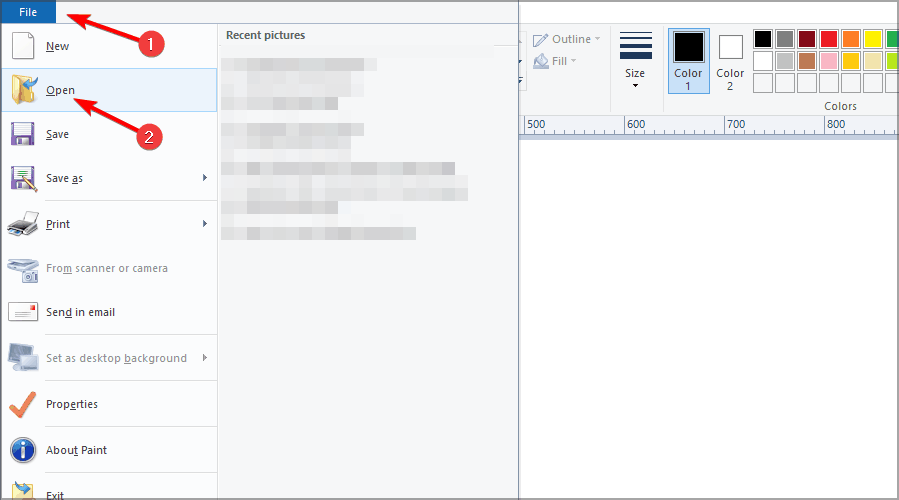
2、通过“文件”选项卡选择并打开要压缩的TIFF文件。
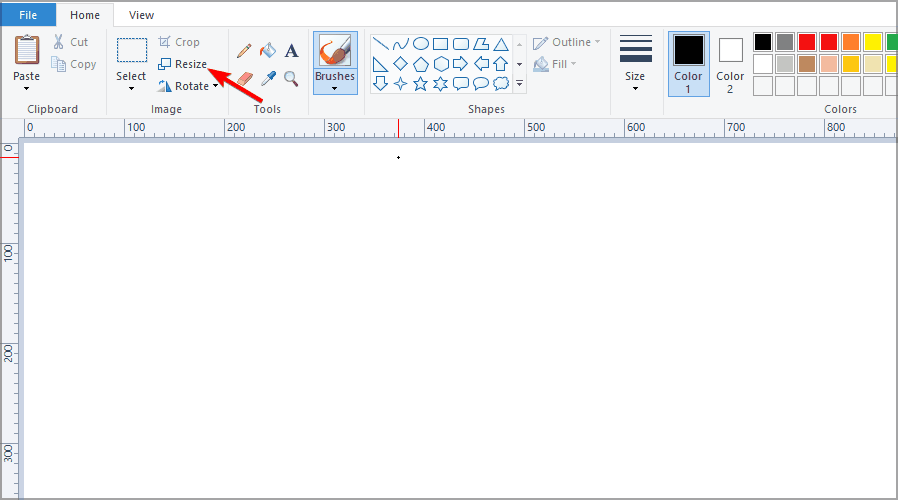
4、选择“像素”单选按钮,并在水平框中输入较低的像素值,同时确保选中“保持纵横比”复选框。
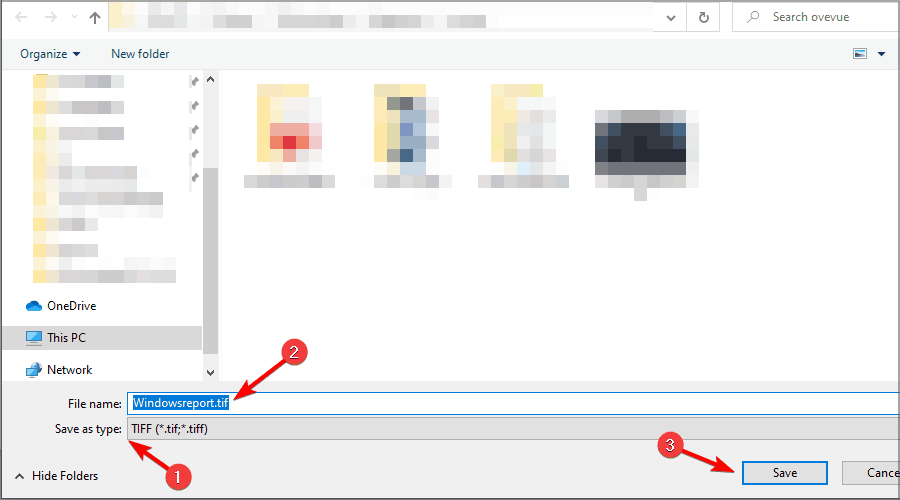
5、调整完成后,选择“文件”选项卡中的“另存为”,选择TIFF格式并保存。
注意:压缩过程中可能会损失一定的图像质量。如果图像包含重要细节,不建议使用此方法。
专业的图像压缩软件,如转转大师,提供了更高级的压缩选项,支持无损压缩和批量处理,能够更好地平衡文件大小和质量。
推荐工具:转转大师压缩
操作步骤:
1、如果想要批量快速压缩TIF图片,那么下载客户端就很方便了,在本文上方点击下载即可。

2、打开转转大师,选择文件压缩-图片压缩。
3、点击添加文件件批量添加,然后选择压缩类型、输出目录,最后点击开始转换即可。

4、压缩完成,大家可以对比一下压缩前后的大小,是不是小了很多呢。
注意:在调整压缩比例时,注意保持图像质量。批量处理时,确保所有文件都符合预期的压缩效果。
在线压缩工具提供了一种无需下载软件的压缩方式,只需上传文件即可进行压缩。这些工具通常支持多种格式,并提供不同的压缩选项。
推荐工具:转转大师在线TIFF压缩工具
操作步骤:
1、打开在线TIF压缩网址:https://pdftoword.55.la/tif-imgcompress/
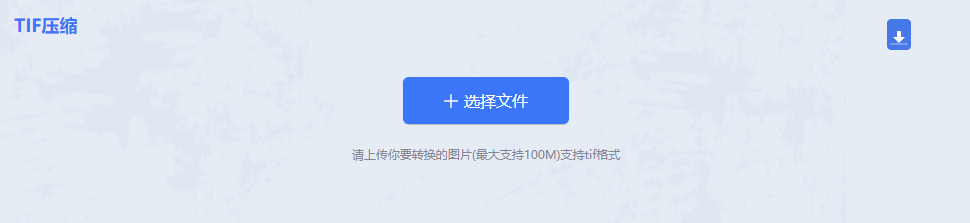
2、点击选择文件上传要压缩的图片。

3、图片除了压缩之外还可以转换输出格式哦,压缩程度也是可以调整的。
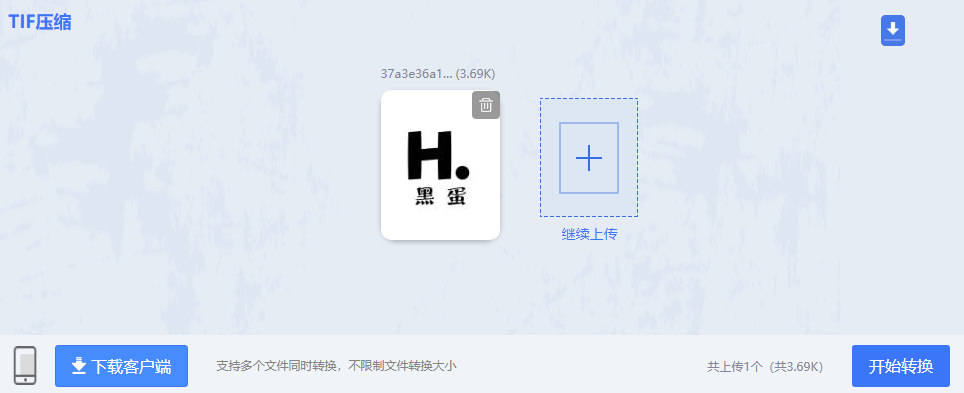
4、图片上传后点击开始转换。
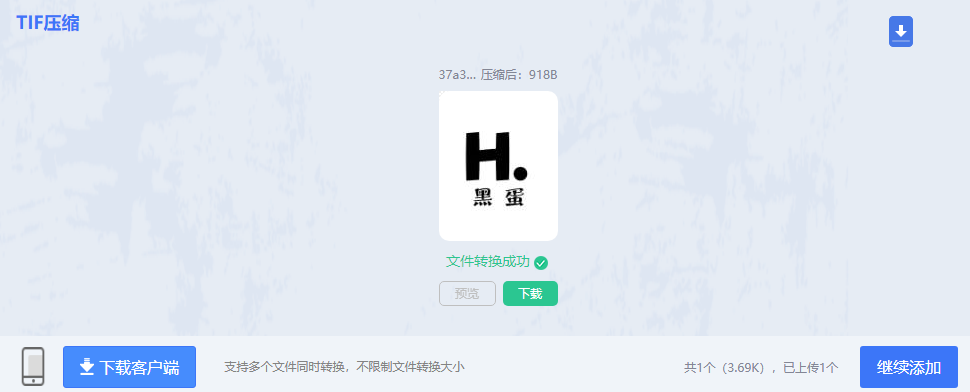
5、压缩完成点击下载即可。
注意:考虑到网络速度,可能不适用于非常大的文件。
【tif文件怎么压缩小一点?来试试这3种压缩方法!】相关推荐文章: 返回转转大师首页>>
我们期待您的意见和建议: